Grafische live synchronisatie met Datasmith Direct Link
|
Methode |
Gereedschap |
Gereedschappenset |
|
Automatische synchronisatie via Direct Link
|
Datasmith Direct Link
|
Visualisatie |
Vectorworks biedt via de Epic Games Datasmith Direct Link plug-in een live koppeling naar programma’s die de Unreal® rendering engine gebruiken, zoals Twinmotion®. (Hiervoor is Twinmotion of andere compatibele Epic Games software vereist.) De Direct Link kan zowel grafische als non-grafische gegevens versturen (zoals IFC- en recordinformatie) van de Vectorworks tekening naar Datasmith.
Op Mac is deze functie alleen beschikbaar voor OS 10.14.6 en hoger.
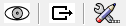
|
Methode |
Omschrijving |
|
Automatische synchronisatie via Direct Link
|
Schakelt de Datasmith Direct Link in; indien open, stuurt de link de initiële Vectorworks scène naar Datasmith en synchroniseert voortdurend alle wijzigingen aan het bestand. Wanneer de link open is, verandert het methode icoon zodat wanneer u erop klikt, de link gesloten wordt. |
|
Exporteer bestand
|
Exporteert het bestand met de Kwaliteit en Instellingen Metagegevens instellingen in het Datasmith Direct Link Voorkeuren dialoogvenster zonder een live link te creëren; zie Exporteren als Unreal Datasmith. U kunt ook het commando Exporteer Unreal Datasmith (3D) gebruiken. |
|
Instellingen
|
Opent het Datasmith Direct Link dialoogvenster om de output voorkeuren in te stellen, voorkeuren kunnen niet ingesteld worden wanneer een direct link geopend is. |
Om een directe koppeling te creëren met Datasmith:
Open Twinmotion of andere compatibele Epic Games-software.
Maak een Vectorworks ontwerplaag actief en stel het gewenste 3D-aanzicht in.
Datasmith gebruikt de huidige Vectorworks-ontwerplaag, deelvensters en zichtbaarheidsinstellingen van klassen en lagen om de Unreal Scene te creëren. Presentatielagen zijn hiervoor niet geschikt.
Klik op het gereedschap en klik dan op Voorkeuren om het Datasmith Direct Link dialoogvenster te openen en de output voorkeuren in te stellen.
Klik om de velden te tonen/te verbergen.Klik om de velden te tonen/te verbergen.
|
Item |
Omschrijving |
|
Kwaliteit |
Selecteer de kwaliteit van de geometrie |
|
Output pad |
Klik op de knop Op maat om de opslaglocatie voor de modelgegevens te kiezen; Datasmith slaat modelgegevens standaard op op een verborgen locatie |
|
Instellingen metagegevens |
Kies of Vectorworks object recordgegevens en/of IFC-metagegevens opgenomen moeten worden in het Datasmith model. Deze gegevens worden gebruikt in stroomafwaartse Datasmith-gebaseerde applicaties zoals Unreal Visual Dataprep workflows die non-grafische gegevens vereisen of in apps die BIM gegevens opvragen en/of rapporteren. Het opnemen van record- en IFC-gegevens resulteert in grotere Datasmith modellen en kan leiden tot tragere prestaties. Basisgegevens zoals objectnaam, objecttype, plug-in universele naam, Vectorworks universele ID, klasse en laag worden automatisch opgenomen in de Datasmith scene. |
Klik op de methode Automatische synchronisatie via Direct Link.
Een bericht in de statusbalk en het methode icoon geven aan dat de link open is.
Selecteer in Twinmotion of ander compatibel programma het Vectorworksbestand via de Direct Link-gebruikersinterface. Het Vectorworksbestand geeft een verbinding aan in Twinmotion tot u het Vectorworksbestand of Vectorworks sluit.
Het model uit Vectorworks wordt weergegeven als een scène in Twinmotion.
Maak de nodige wijzigingen aan het model in Vectorworks. Veranderingen in het Vectorworksmodel worden automatisch gesynchroniseerd met Twinmotion.
Klik op het gereedschap en de methode om de direct link te sluiten.
Het voltooien van een van de volgende acties tijdens de Vectorworks sessie zal de link ook automatisch sluiten; een bericht in de Statusbalk geeft aan wanneer de link gesloten is:
Overschakelen naar een ander open Vectorworksbestand
Overschakelen naar 2D/Planaanzicht
Overschakelen naar een ander deelvenster bij gebruik van meerdere weergaven
Navigeren naar een presentatielaag
Een symbool of groep invoeren
Vectorworks afsluiten
Als u een Vectorworksmodel wijzigt en dan opnieuw exporteert en importeert in het andere programma, zullen eigenschappen en materialen die voorafgaand in Twinmotion/Unreal Scene vervangen werden, behouden blijven.
Gebruik de Unreal Direct Link functie in Twinmotion om uw wijzigingen in Twinmotion terug te koppelen naar Vectorworks.





